下面介绍在线的情况下如何使用启动向导来配置变频器参数。点击“Wizard(向导)”按钮,打开如图4-24所示的对话框,选择PowerFlex 525 Startup Wizard(PowerFlex 525启动向导),点击“Select”,打开向导欢迎对话框,该对话框是用来介绍向导并给出使用向导的提示和技巧的。按照向导的提示,设置变频器参数。
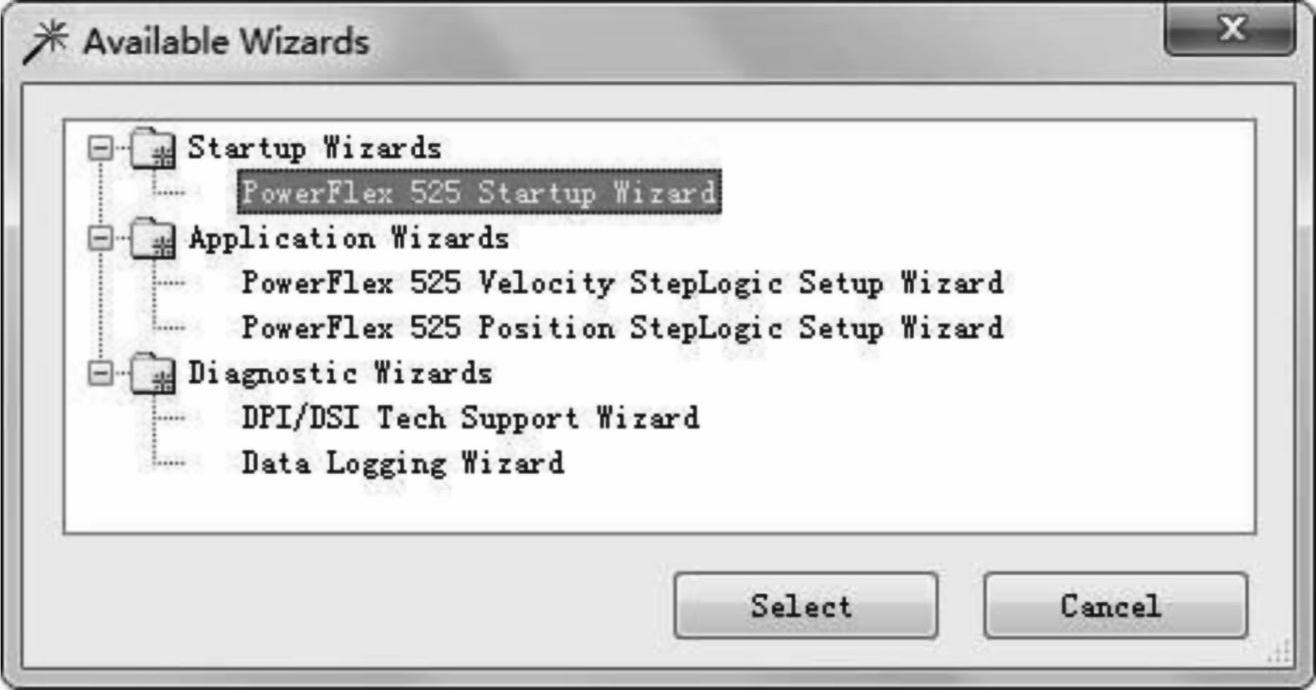
图4-24 启动变频器配置向导
启动向导设置变频器的步骤如下:
1.Reset Parameters(重置参数)
点击“Next”,弹出重置参数的对话框,这里点击重置参数按钮,可以把变频器的各项参数还原为默认值。如果不需要重置参数,直接点击“Next”即可。
2.Motor Control(电机控制)
点击“Next”,来设置电机控制,如图4-25所示,在这里可以设置电机的Troq Perf Mode(力矩特性模式),其中有选项V/Hz、SVC、Economize和Vector,同时还可以设置Boost Select(提升选择)、Start Boost(启动提升)、Break Voltage(截断电压)、Break Fre-quency(截断频率)和(Max Voltage)最高电压等。
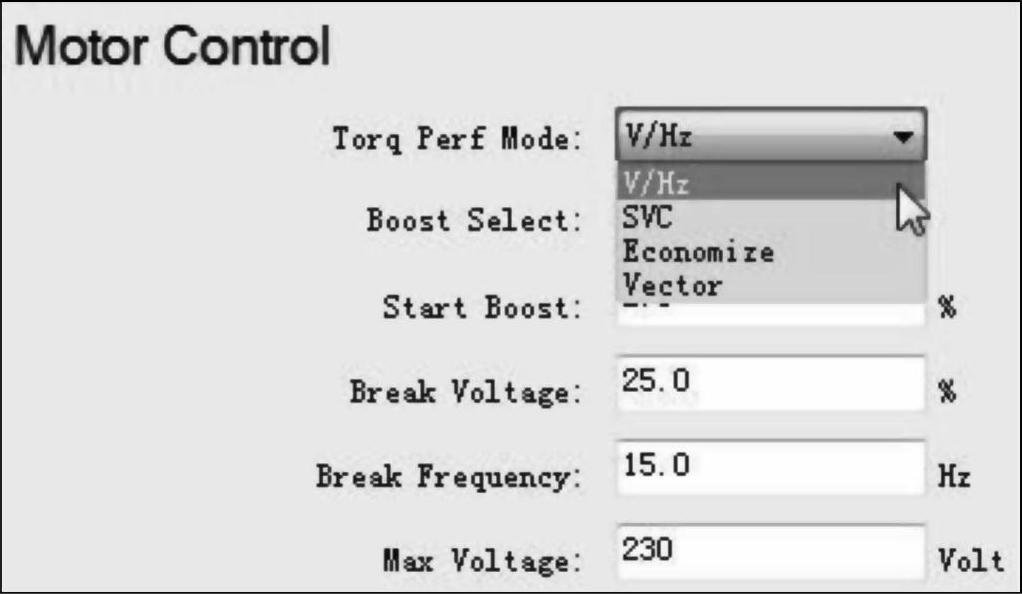
图4-25 电机控制
3.Motor Data(电机数据)
点击“Next”,设置电机参数,如图4-26所示,这里用户要根据变频器所控制的电机的铭牌来设置电机的电流、电压和频率。本次实验用到的电机的额定电流为1.1A,额定电压为220(26~230)V,额定频率为50Hz。
4.Stop/BrakeMode(停止/制动模式)
点击“Next”,设置电机的停止/制动模式,如图4-27所示,这里要设置的参数有DB电阻器选择和停止模式两项,点击下拉菜单,电阻器选择有以下几种:Disabled、Norma RA Res、NoProtection和3%DutyCycle~99%Dutycle;停止模式的选择有:Ramp CF、Coast CF、DC Brake CF、Ramp、Coast、DC Brake、DC BrakeAuto、Ramp+EM B CF和Ramp+EM Brk。
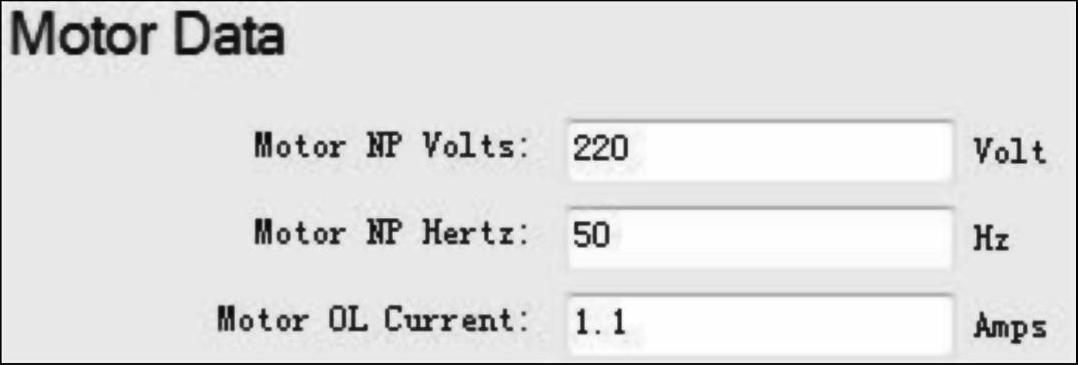
图4-26 电机数据
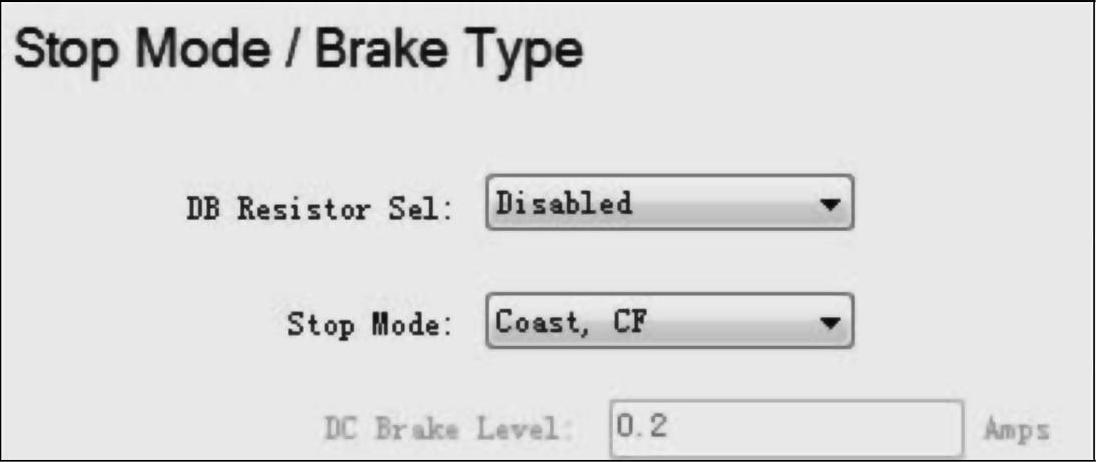
图4-27 停止模式/制动模式
5.Direction Test(方向测试)
点击“Next”,进行方向测试,如图4-28所示,该测试只能在在线的情况下进行。在参考值处给电动机设定一个速度,这里设为10Hz,然后点击绿色的启动按钮,电动机正转,查看电动机的转动方向是否为正转,如果是正转则点击停止按钮,然后点击“Jog”按钮,按住“Jog”键,电动机转动,松开“Jog”键电动机停止转动。完成这些测试以后,如果电动机转动方向正确,在问题“Is the direction of motor rotation correct for the application(应用程序的电动机旋转方向是否正确)”的下面,选择“yes(是)”,然后就会提示测试通过。
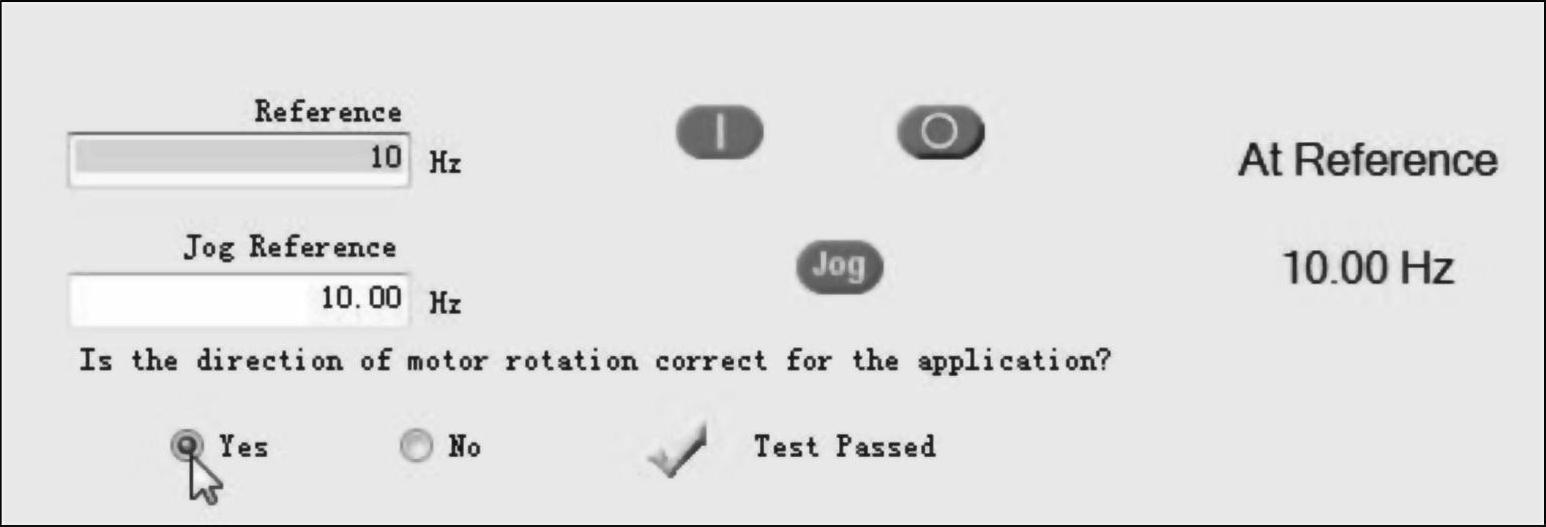
图4-28 方向测试
6.AutoTune(自动调谐)
点击“Next”进行自动调谐,这一步也只能在在线的情况下进行。通过自动调谐,启动器可以对电动机特性进行取样,并正确设置其IR压降和磁通电流参考,仅当电动机卸除负载时,才能使用旋转调节。否则,请使用静态调节。调节完成后,系统会提示测试已完成。
7.Ramp Rates/Speed Limits(斜率/速度限制)
点击“Next”,设置斜率/速度限制,如图4-29所示。这里可以设置最大频率和最小频率,还可以设置是否启动反向操作。这是因为在有些系统中,电动机是不能反转的,例如皮带等。
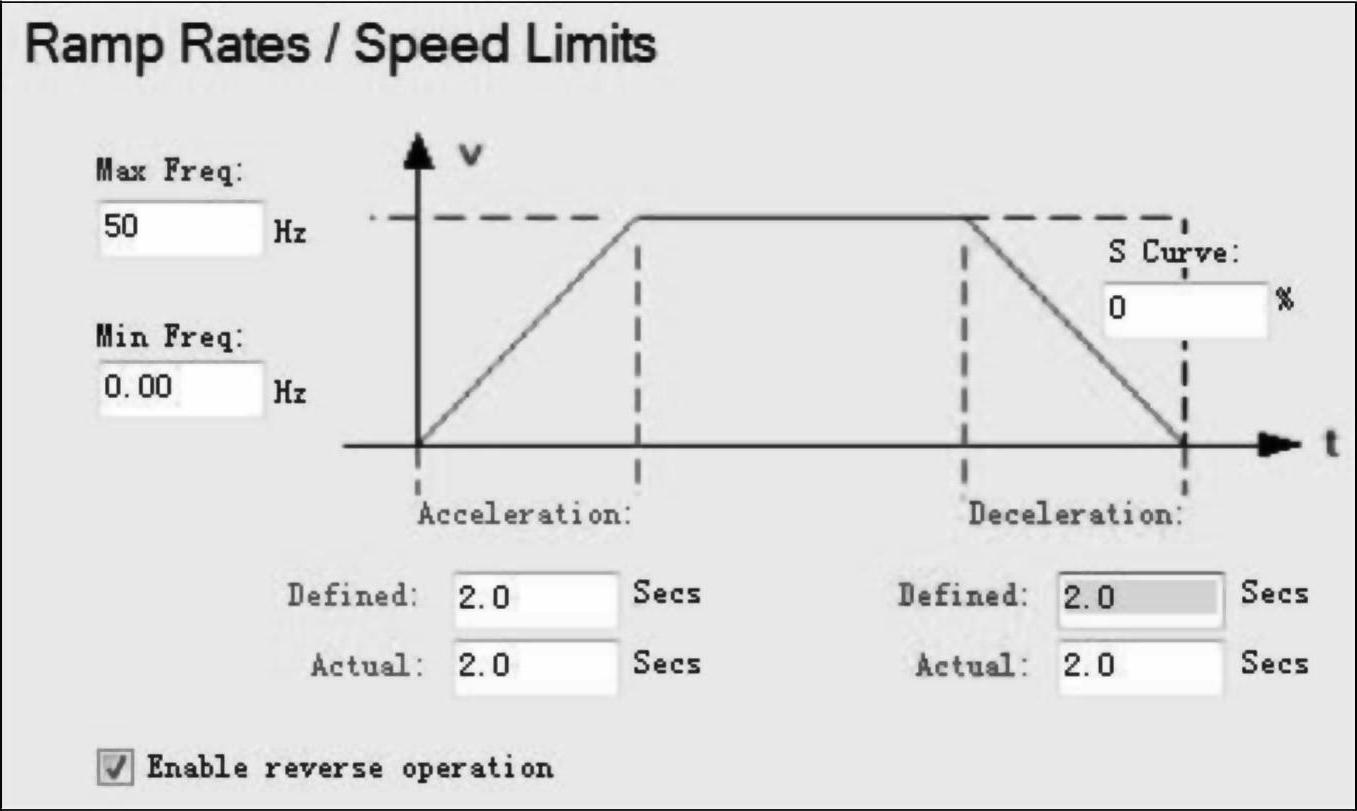
图4-29 斜率/速度限制
8.Speed Control(速度控制)
点击“Next”,设置速度控制,如图4-30所示。这里来设置速度参考的来源,点开下拉菜单,可以有以下选择:Drive Pot、Keypad Freq、Serial/DSI、0-10V input、4-20mA input、(www.daowen.com)
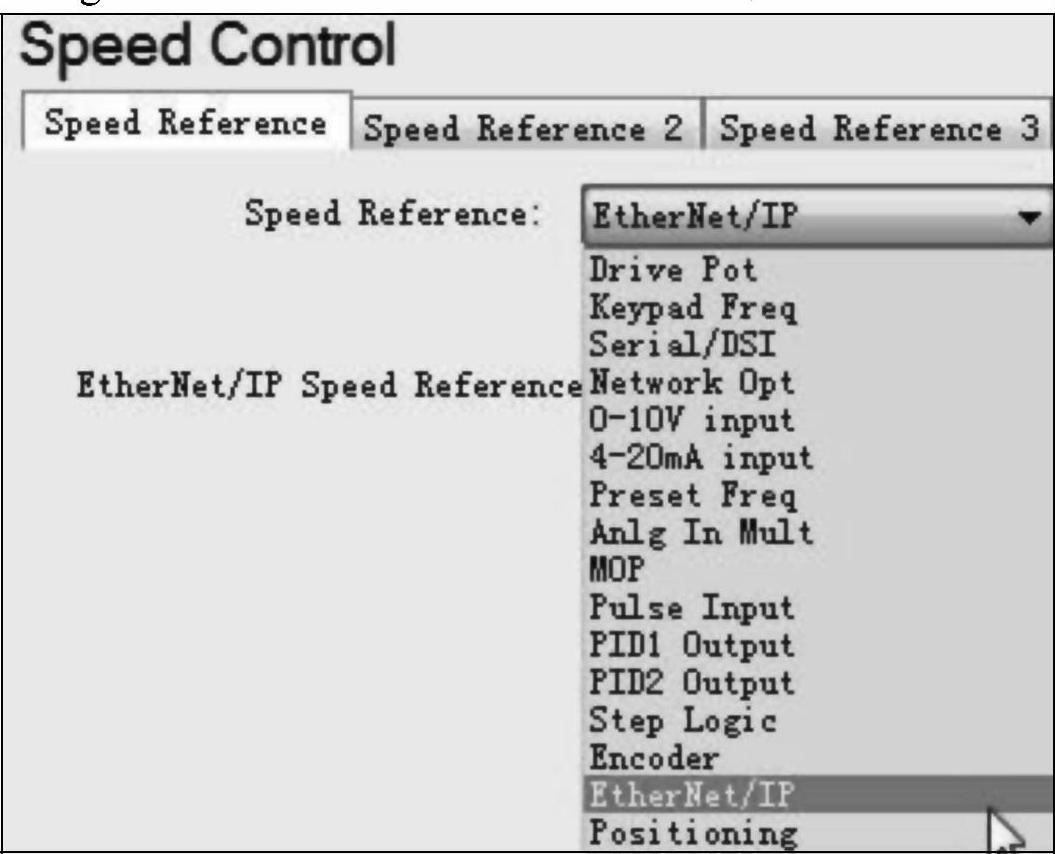
图4-30 速度控制
Preset Freq、Anlg In Mult、MOP、Pulse Input、PID1 Output、PID2 Output、Step Logic、En-coder、EtherNet/IP和Positioning。这里选择EtherNet/IP(以太网端口)。
9.Digital Inputs(数字输入)
点击“Next”,配置数字输入参数,如图4-31所示。这里可以设置停止源、启动源、数字输入和预置频率。用户可以根据需要来设置。
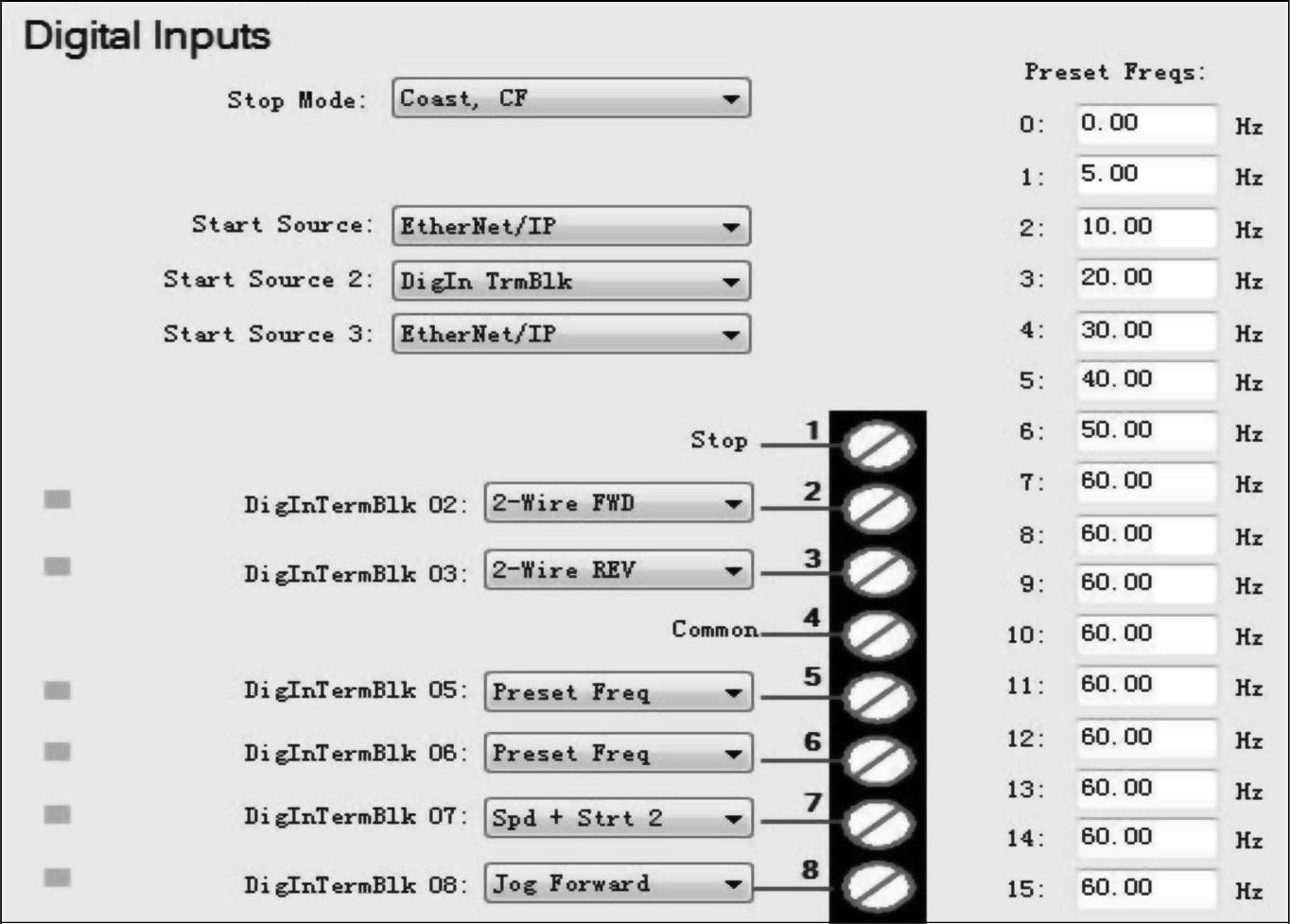
图4-31 数字输入
10.Relay Outputs(继电器输出)
点击“Next”,设置继电器输出,如图4-32所示。点开继电器输出的下拉菜单,选择适合的继电器输出。
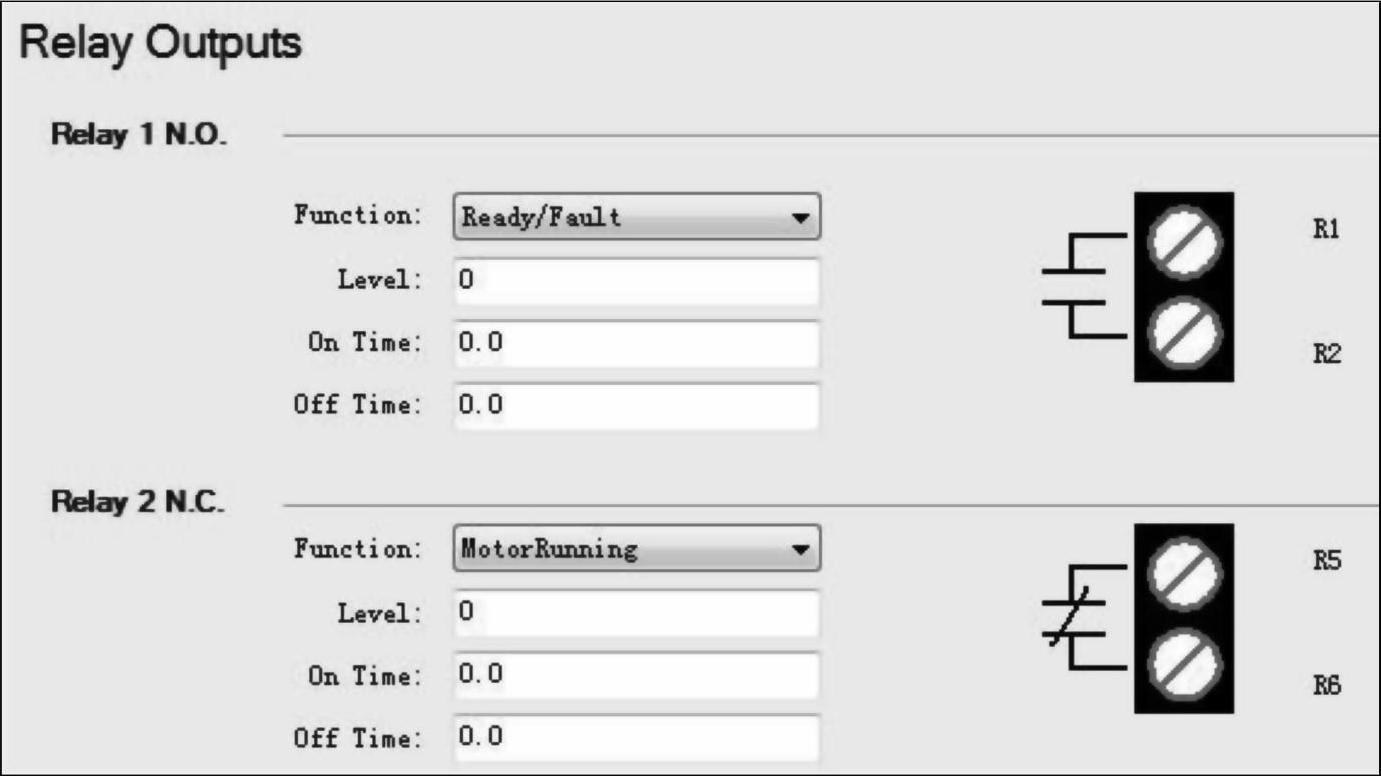
图4-32 继电器输出
11.Opto Output(光电耦合输出端)
点击“Next”,设置光电耦合输出端,如图4-33所示。这里可以设置光电耦合输出端的逻辑、光电耦合输出端1和光电耦合输出端2。
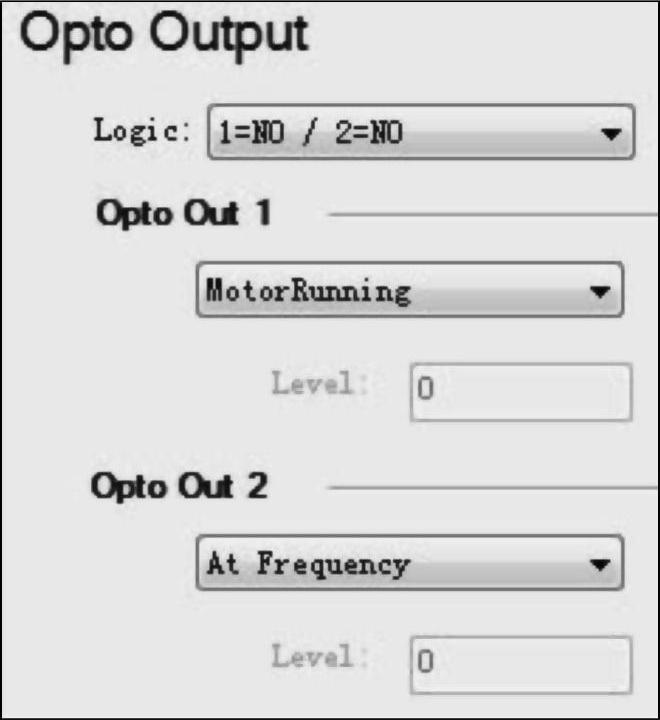
图4-33 光电耦合输出端
12.Analog Output(模拟输出)
点击“Next”,设置模拟输出,如图4-34所示。
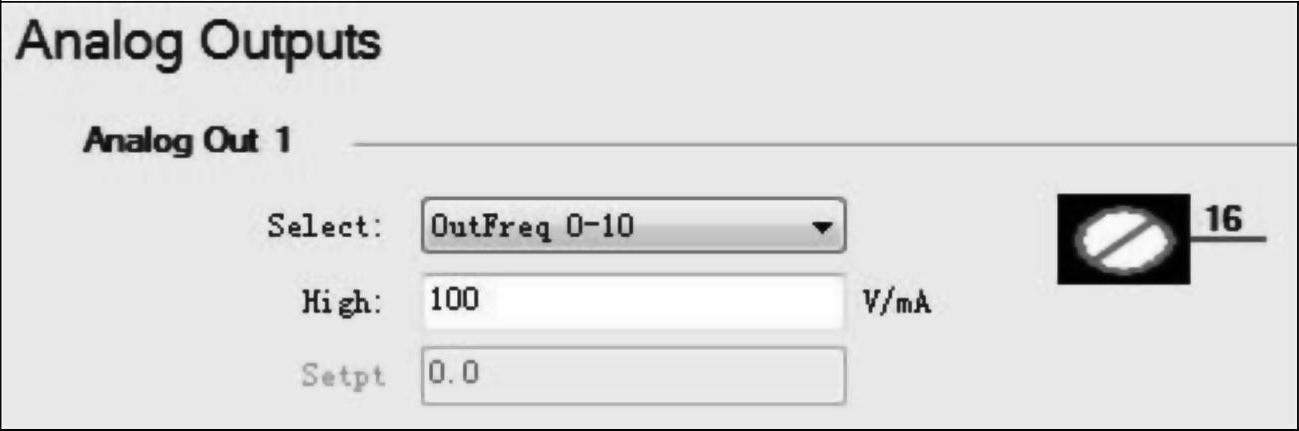
图4-34 模拟输出
13.Pending Change(待定更改)
完成了上面的设置,点击“Next”,显示待定修改界面,如图4-35所示,这里提示用户在以上步骤中做了哪些修改,点击“Finish”,即可把所有的修改应用到变频器中。
启动向导提供了一种清晰的思路来快速组态变频器,它虽然没有覆盖到每一个参数,但大多数应用项目中常用的必须配置参数都已包括在内。
以上参数的配置都是在变频器在线的情况下进行的。断开在线的变频器,也可以用向导来配置变频器,只是部分步骤不能完成,但并不妨碍对变频器基本参数的配置。离线变频器参数的配置步骤和在线变频器参数的配置步骤一样,这里就不再赘述了。下面介绍变频器参数的下载。
在离线状态下,点击“Download”,会弹出下载对话框,如图4-36所示,如果需要更改路径可点击对话框上的“Change”按钮。点击下载按钮后,所做的修改就会下载到变频器。上传变频器参数的过程和下载的过程基本一致,在上传过程中,系统还会提示一些信息,这里不再赘述。
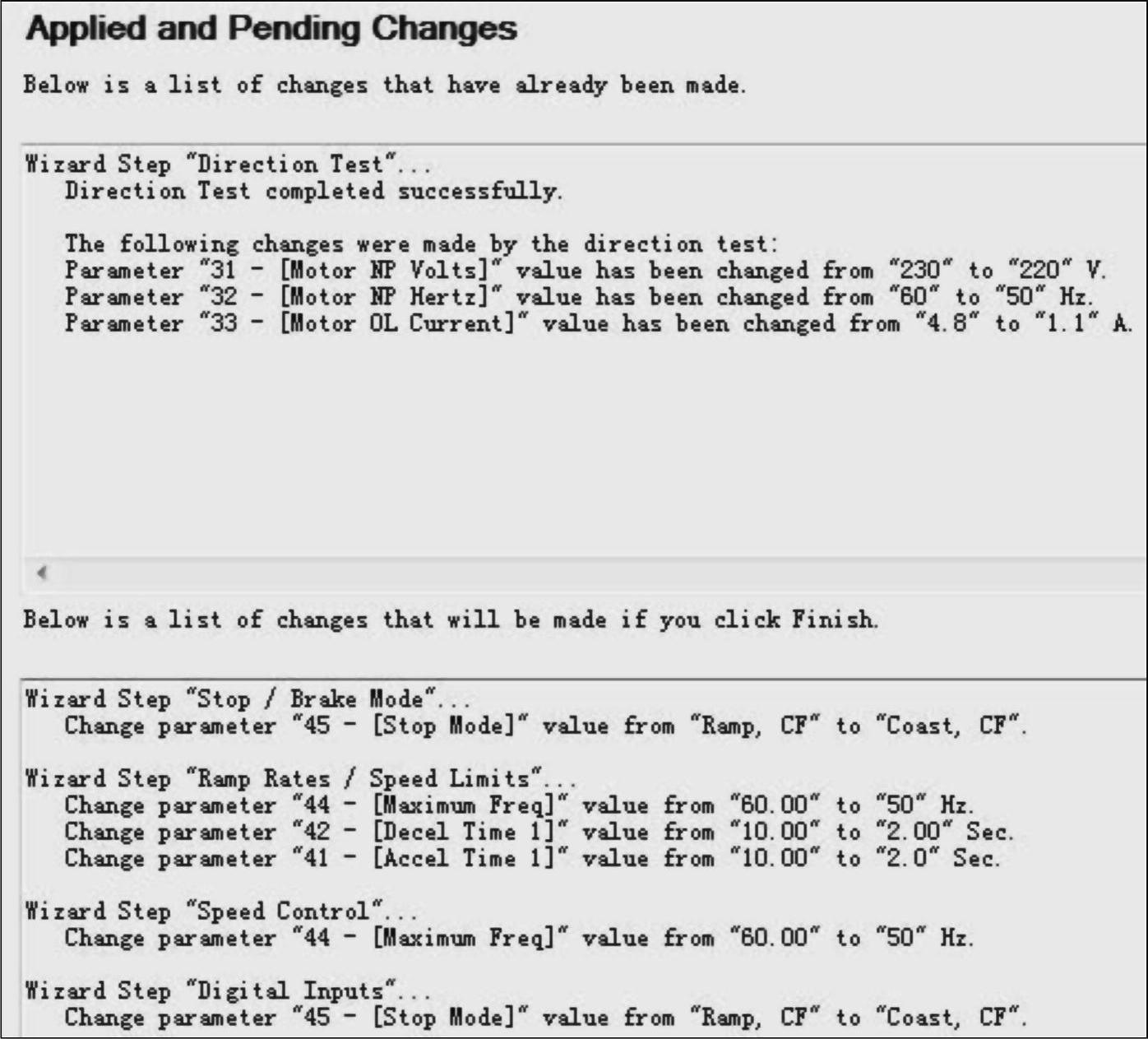
图4-35 选择目标变频器
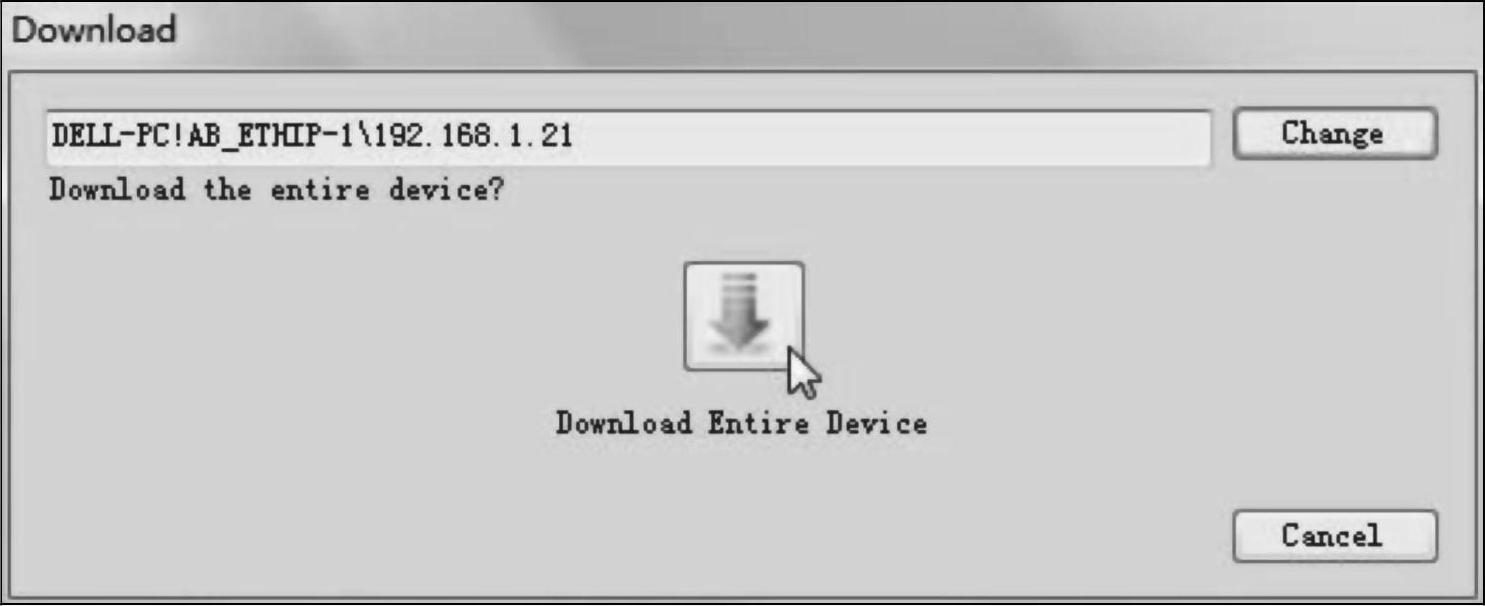
图4-36 下载对话框
免责声明:以上内容源自网络,版权归原作者所有,如有侵犯您的原创版权请告知,我们将尽快删除相关内容。







